Gestion des fichiers sur votre lecteur rca, Utilisation de rca easyrip, Utilisation de l’explorateur windows – RCA M4104 User Manual
Page 68
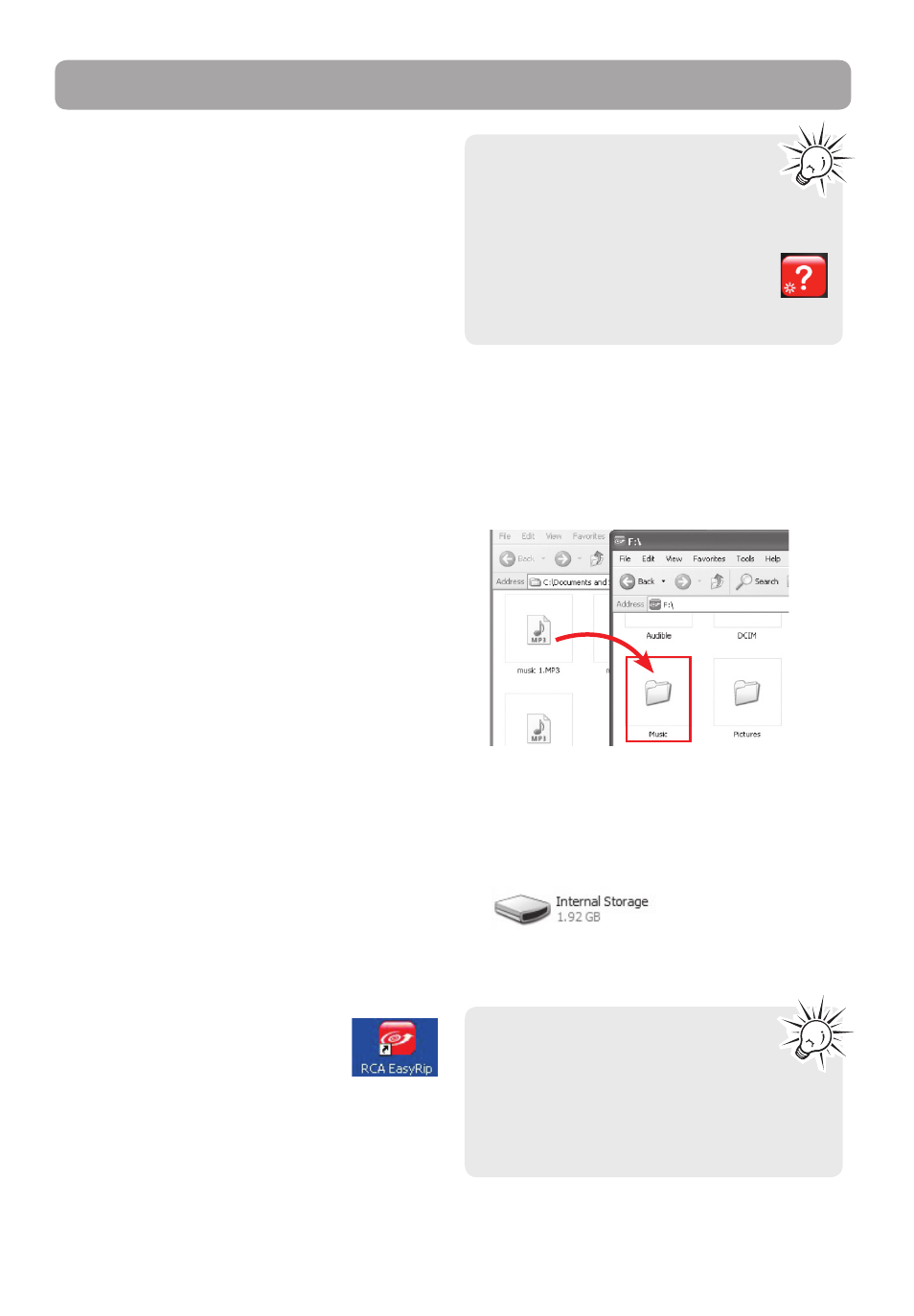
Utilisation de RCA easyRip
Le logiciel RCA easyRip a été installé
automatiquement la première fois que vous avez
branché ce lecteur à votre ordinateur.
Le logiciel easyRip vous permet de :
• Importer de la musique à partir d’un CD
• Organiser votre bibliothèque musicale sur votre
ordinateur
• Créer des listes de lecture
• Copier des fichiers de votre bibliothèque sur le
lecteur
• Copier des fichiers de votre lecteur vers votre
bibliothèque
• Supprimer des fichiers sur le lecteur
Pour démarrer easyRip (utilisez l’une des
méthodes ci-dessous) :
• Cliquez sur l’icône RCA dans la barre de tâches et
sélectionnez RCA easyRip dans le menu.
• Double-cliquez sur l’icône easyRip
sur le bureau de votre ordinateur. La
fenêtre easyRip apparaît sur le côté
de l’écran.
Gestion des fichiers sur votre lecteur RCA
10
Avant de commencer à utiliser votre lecteur RCA,
vous devez copier votre musique sur le lecteur. Vous
pouvez l’une des méthodes suivantes pour
transférer les fichiers :
• RCA easyRip
• Glissez et déposez les fichiers dans l’Explorateur
Windows
• Un logiciel fourni par les services de musique en
ligne
Pour transférer des contenus protégés par le DRM,
utilisez le logiciel fourni par le service de musique
en ligne.
Les rubriques ci-dessous expliquent comment
transférer les fichiers non protégés sur le lecteur.
Pour des instructions sur le transfert des fichiers
protégés, veuillez consulter la documentation
accompagnant le logiciel que vous utilisez pour
transférer ces fichiers.
• Les
fi chiers vidéo doivent être
transférés en utilisant le logiciel RCA
easyRip, qui les convertit
automatiquement au format optimal pour
la lecture sur ce lecteur.
• Aide
– Pour des explications
détaillées sur l’utilisation d’easyRip,
cliquez sur le gadget Aide dans la
fenêtre du module.
Utilisation de l’Explorateur Windows
Pour copier des fichiers sous Windows XP lorsque
le lecteur Windows Media 10 est installé :
1. Ouvrez le lecteur dans l’Explorateur Windows.
2. Glissez et déposez les fichiers audio sur le
répertoire Music.
Pour copier des fichiers sous Windows Vista ou
Windows XP lorsque le lecteur Windows Media
11 est installé :
1. Ouvrez le lecteur dans l’Explorateur Windows.
2. Ouvrez Mémoire interne.
3. Glissez et déposez les fichiers audio.
• Glissez et déposez les fichiers d’image
sur le répertoire racine ou un
répertoire en particulier du lecteur
pour les visionner.
• Les fichiers vidéo doivent être convertis et
transférés à l'aide du logiciel RCA easyRip
pour pouvoir être lus.
